Чтобы использовать модуль оплаты PayPal Checkout, выполните настройки на стороне платёжной системы и подключите модуль в BILLmanager.
Настройка на стороне платежной системы
Для интеграции с BILLmanager создайте новое приложение на стороне PayPal:
- Авторизуйтесь в личном кабинете PayPal.
- Перейдите в раздел Dashboard→ REST API apps и нажмите Create App. Для настройки интеграции на стороне BILLmanager скопируйте значения из полей Client_ID и Secret.
Настройка на стороне BILLmanager
Чтобы создать модуль оплаты, перейдите в раздел Провайдер → Методы оплаты → кнопка Создать:
- Выбор модуля оплаты: "PayPal Checkout".
- Настройка интеграции. Укажите данные для интеграции.
Активируйте опцию Создать нового клиента, чтобы отобразить ссылку для регистрации в платёжной системе.
Заполните форму, используя данные существующего клиента в платёжной системе:- ID приложения — уникальный идентификатор приложения. Чтобы узнать его, авторизуйтесь в личном кабинете PayPal и перейдите в раздел Dashboard→ REST API apps → параметр приложения Client_ID.
- Секретный ключ приложения — ключ приложения для доступа к API PayPal. Чтобы узнать его, авторизуйтесь в личном кабинете PayPal и перейдите в раздел Dashboard→ REST API apps → параметр приложения Secret.
- Тестовый режим — опция для работы платёжного модуля в тестовом режиме. В этом режиме BILLmanager подключается к песочнице PayPal. Для работы с ней создайте аккаунт на сайте developer.paypal.com.
- Рекуррентные платежи — активируйте опцию, чтобы разрешить автоматическое пополнение лицевого счёта и создание подписок. Если опция активна, укажите:
- Страница возврата при успешном автоплатеже — страница, на которую будет перенаправлен плательщик при успешном автоплатеже. Используйте страницу BILLmanager https://domain.com/billmgr?func=payment.recurring.success или произвольную;
- Страница возврата при неудачном автоплатеже — cтраница, на которую будет перенаправлен плательщик при неудачном автоплатеже. Используйте страницу BILLmanager https://domain.com/billmgr?func=payment.recurring.fail или произвольную.
- Настройка метода оплаты. Настройте внутренние (в пределах BILLmanager) параметры метода оплаты. Подробнее см. шаг 3 в статье Настройка методов оплаты.
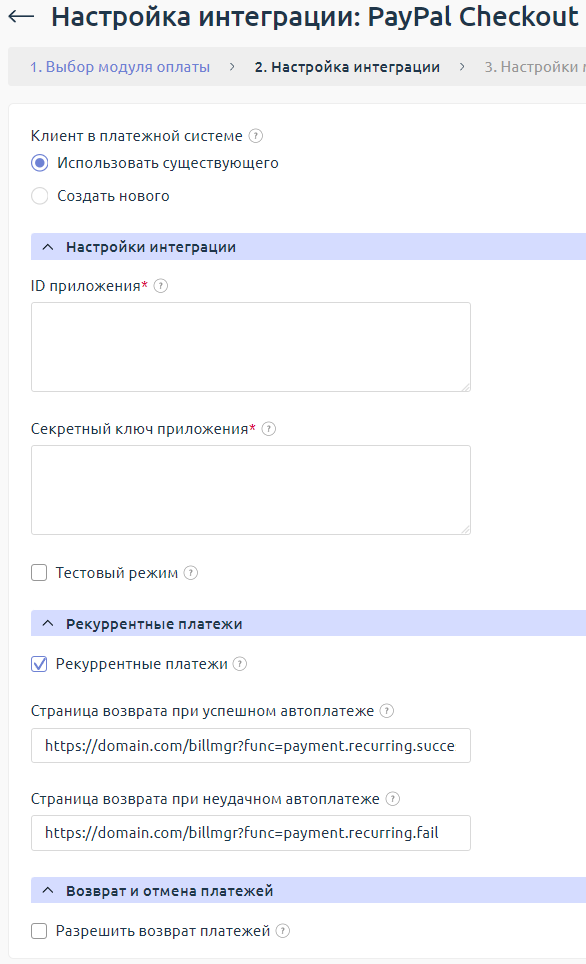
Дополнительно
Валюты
Список поддерживаемых валют. Подробнее см. документацию PayPal.
По умолчанию для аккаунта не поддерживаются некоторые валюты. Чтобы включить автоматический приём платежей в неподдерживаемой валюте, активируйте опцию в личном кабинете PayPal: Профиль и настройки → Мои инструменты продаж → Настройки приёма платежей → опция Разрешить получение платежей, отправленных мне в неподдерживаемой валюте. Если эта опция неактивна, платежи в неподдерживаемой валюте нужно подтверждать вручную.
Комиссия
За каждую финансовую операцию с провайдера услуг взимается комиссия.
Возврат платежей
Чтобы включить возврат платежей, перейдите в раздел Провайдер → Методы оплаты → Изменить →включите опцию Разрешить возврат платежей. Возврат поддерживается для платежей со статусом "Зачислен".
Логирование
Логи взаимодействия BILLmanager с PayPal Checkout записываются в файлы:
- /usr/local/mgr5/var/pmpaypalcheckout.log — лог-файл настройки метода оплаты, возврата платежей, оплата сохранённым способом;
- /usr/local/mgr5/var/ppcheckoutpayment.log — лог-файл открытия и взаимодействия с формой оплаты;
- /usr/local/mgr5/var/ppcheckoutresult.log — лог-файл выполнения платежа после того, как пользователь указал данные на форме оплаты и нажал complete;
- /usr/local/mgr5/var/ppcheckoutrecurring.log — лог-файл открытия и взаимодействия с формой оплаты при создании сохранённого способа оплаты;
- /usr/local/mgr5/var/ppcheckoutrecurringresult.log — лог-файл сохранения способа оплаты после того, как клиент указал данные на форме оплаты и нажал complete.
Возможные проблемы с частичным возвратом
В тестовом режиме может не работать частичный возврат платежей. При подробном логировании отображается ошибка вида:
"name":"TRANSACTION_REFUSED","message":"Request was refused.You can not do a partial refund on this transaction","information_link":"https://developer.paypal.com/docs/api/payments/#errors","debug_id":"d4ac41412c103"Для решения этой проблемы отключите опцию проверки платежей в личном кабинете PayPal:
- Авторизуйтесь в песочнице PayPal.
- Перейдите в раздел Sandbox accounts → Profile.
- На вкладке Settings отключите опцию Payment Review.